Wenn Sie CapCut für Videobearbeitungsprojekte verwenden, sind möglicherweise Probleme damit aufgetreten, dass die App nicht funktioniert. Glücklicherweise ist die Behebung von CapCut-Problemen normalerweise relativ einfach. Nachdem Sie Ihre App repariert haben, können Sie im Handumdrehen mit der Bearbeitung Ihrer Inhalte für TikTok, YouTube und andere renommierte Social-Media-Websites fortfahren.

Dieser Artikel erklärt, warum CapCut nicht funktioniert, und bietet einige praktische Lösungen für das Problem.
Dieser Artikel hilft Ihnen herauszufinden, warum Ihr CapCut ausgefallen ist, und erklärt, wie Sie das Problem beheben können.
Gründe, warum Sie sich nicht bei Ihrer CapCut-Videobearbeitungs-App anmelden können
CapCut funktioniert möglicherweise aus folgenden Gründen nicht:
- Server überlastet -. Da die App kostenlos ist, hat sie über 500 Millionen Nutzer angezogen. Viele Leute versuchen, CapCut gleichzeitig zu laden, was möglicherweise zu einer Serverüberlastung führen kann. Wenn Sie versuchen, sich bei einem Serverausfall bei Ihrem CapCut-Konto anzumelden, erhalten Sie möglicherweise eine Meldung, die Sie auffordert, es später noch einmal zu versuchen.
- Technische Schwierigkeiten – Alternativ funktioniert die CapCut-Plattform während der Serverwartung oder wenn die App-Entwickler Tests durchführen möchten, nicht. Auch hier kann es sein, dass Sie eine Fehlermeldung erhalten oder das System bei jedem Anmeldeversuch abstürzt.
- Unzugänglichkeit – CapCut ist nicht in allen Ländern verfügbar. Wenn Sie an ein Ziel gereist sind, an dem die App nicht funktioniert, können Sie sich ohne VPN (Virtual Private Network) nicht anmelden.
- Langsame WLAN- und Internetverbindungen – Einige CapCut-Anmeldefehler sind auf Ihr Gerät oder Ihr Verhalten zurückzuführen. Erstens könnte Ihr WLAN-Netzwerk zu langsam sein, um die Anmeldeseite der App zu öffnen. Möglicherweise haben Sie Ihre Internetpakete aufgebraucht und die Verbindung wird getrennt.
- Verstoß gegen die Nutzungsbedingungen – Wenn Sie gegen einige Nutzungsbedingungen von CapCut verstoßen haben, melden Sie sich möglicherweise bei einem gelöschten oder gesperrten Konto an.
- App wurde nicht richtig installiert – Schließlich haben Sie Ihre CapCut-App wahrscheinlich falsch auf Ihrem Smartphone installiert. Überprüfen Sie, ob auf Ihrem Telefon ausreichend Speicherplatz für die Installation von CapCut vorhanden ist.
So lösen Sie das Problem, dass CapCut nicht funktioniert
Hier sind die häufigsten Gründe, warum CapCut nicht funktioniert.
Ein Ladefehler
Beim Versuch, sich in Ihrem Konto anzumelden oder App-Funktionen zu öffnen, kann ein Ladefehler auftreten. Wie bereits erwähnt, ist CapCut aufgrund der zahlreichen Benutzer anfällig für Serverausfälle. Warten Sie etwas ab, um zu sehen, ob sich die Server verbessern. Es dauert kaum Stunden, bis sich CapCut-Server nach einer Ausfallzeit erholen. Alternativ öffnen das CapCut-Twitter Seite und prüfen Sie, ob ein aktuelles Serverproblem vorliegt.
Ein schwarzer Bildschirm
Einige CapCut-Benutzer erhalten beim Laden der App auf ihren Mobilgeräten einen schwarzen Bildschirm. Dies ist bei Erstbenutzern häufig der Fall. Die App lädt reibungslos, zeigt jedoch einen schwarzen Bildschirm an.
Ein schwarzer Bildschirm kann auf ein Problem mit Ihrem Gerät zurückzuführen sein. Möglicherweise laufen mehrere Apps im Hintergrund oder Sie haben zu viele Apps geöffnet.
Sie können dieses Problem lösen, indem Sie die von Ihnen verwendeten und im Hintergrund ausgeführten Apps schließen. Öffnen Sie Ihre CapCut-App erneut und prüfen Sie, ob der schwarze Bildschirm verschwunden ist. Wenn das Problem weiterhin besteht, starten Sie Ihr Telefon neu und öffnen Sie CapCut erneut. Jetzt sollte es gut funktionieren. Ist dies nicht der Fall, könnte die App-Software die Ursache des Problems sein. Entfernen Sie also Ihre CapCut-App und installieren Sie sie erneut.
Login Fehler
Wenn Sie einen Anmeldefehler erhalten, bedeutet das, dass Sie überhaupt nicht auf Ihr Konto zugreifen können. Die Ursache für diesen Fehler ist die Eingabe eines falschen Benutzernamens oder Passworts. Wenn Sie Ihr Passwort vergessen haben, sollten Sie es zurücksetzen und versuchen, sich erneut anzumelden. Versuchen Sie außerdem, Ihr Konto mit Ihrer Mobiltelefonnummer zu eröffnen.
Sie können sich auch über Ihr Gmail-Konto, Facebook oder YouTube bei CapCut anmelden. Stellen Sie sicher, dass Sie sich die Anmeldedaten dieser Websites merken, da diese Methode sonst fehlschlägt. Überprüfen Sie abschließend, ob Ihr Konto noch aktiv ist. CapCut kann Ihr Konto aufgrund unangemessenen Verhaltens kündigen oder sperren. Lesen Sie den Anmeldefehler, um zu erfahren, ob Ihr Konto gesperrt oder gelöscht ist.
Capcut lässt sich nicht installieren
Wenn Sie die CapCut-App nicht installieren können, könnte das Problem an Ihrer Internetverbindung liegen. Bestätigen Sie, dass Sie über eine aktive WLAN-Verbindung verfügen. Wenn keine Verbindung besteht, schalten Sie Ihr WLAN oder Ihren Router ein. Beenden Sie die Installation später, wenn die Geschwindigkeit Ihrer Internetverbindung niedrig ist. Wenn die App immer noch nicht installiert werden kann, überprüfen Sie den internen Speicher oder die SD-Karte Ihres Telefons, um festzustellen, ob genügend Speicherplatz für diese App vorhanden ist.
So suchen Sie in Google Mail nach ungelesenen E-Mails
Löschen Sie die Dateien und Apps, die Sie nicht benötigen, um Speicherplatz für CapCut freizugeben. Überprüfen Sie die Kompatibilität der App mit Ihrem Gerät. Wenn Ihre Android- oder iOS-Version CapCut nicht unterstützt, funktioniert die Installation nicht.
Sie können keine CapCut-Benachrichtigungen erhalten
Wenn Sie keine Benachrichtigungen erhalten, liegt das Problem bei CapCut. Besuchen Sie die Benachrichtigungseinstellungen und prüfen Sie, ob Sie sie aktiviert haben. Wenn aktiviert, überprüfen Sie die Benachrichtigungstöne. Möglicherweise haben Sie die Töne der App versehentlich stummgeschaltet. So erhalten Sie Benachrichtigungen ohne akustische Warnung.
Vier Möglichkeiten, die meisten CapCut-Fehler zu beheben
Es gibt vier Techniken, mit denen Sie die meisten CapCut-Fehler beheben können.
So beenden Sie den Demo-Modus von Samsung TV
Löschen Sie den Cache und die Benutzerdaten
Wenn Ihr CapCut schwerwiegende technische Probleme hat, können Sie ihn und die in der App gespeicherten Daten löschen. Danach können Sie die App erneut aktualisieren und installieren. Um den Cache zu leeren, verwenden Sie die Telefoneinstellungen.
App deinstallieren und erneut installieren
Deinstallieren Sie die Software von Ihrem Gerät. Öffnen Sie den App Store, laden Sie die CapCut-App herunter und installieren Sie sie erneut. Sobald Sie die App öffnen, funktioniert sie einwandfrei.
Aktualisiere die App
Ein anderer Ansatz besteht darin, die App zu aktualisieren. Öffnen Sie Ihren Apps Store und laden Sie die aktuelle Softwareversion herunter. Nach der Installation der App tritt der vorherige Fehler möglicherweise nicht mehr auf.
Löschen und neu starten
Die dritte Option beinhaltet:
- Starten Sie Ihr Gerät kurz nach dem Löschen neu.
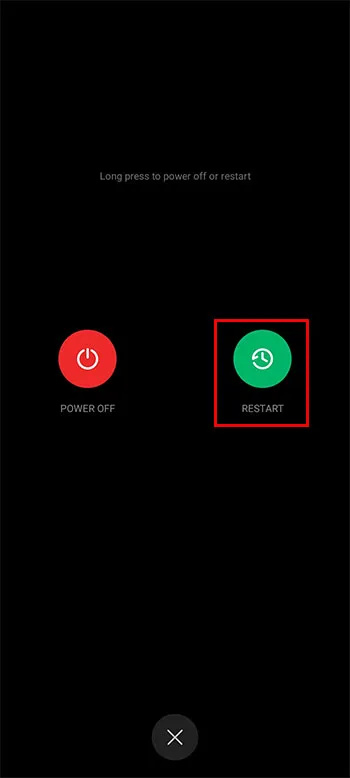
- Schalten Sie es wieder ein und besuchen Sie Ihren „Play Store“, um die neueste Softwareversion zu erhalten.
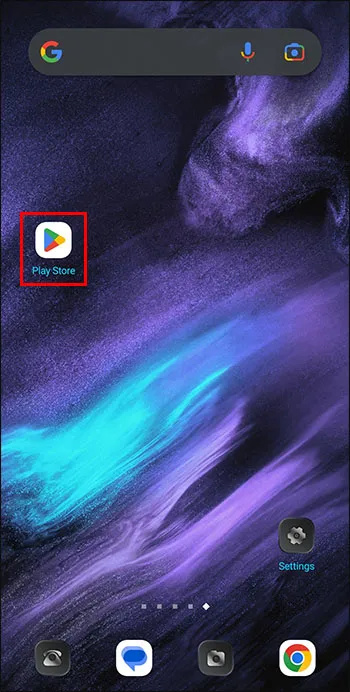
- Laden Sie die neuesten Updates herunter oder installieren Sie sie und schalten Sie das Telefon aus.
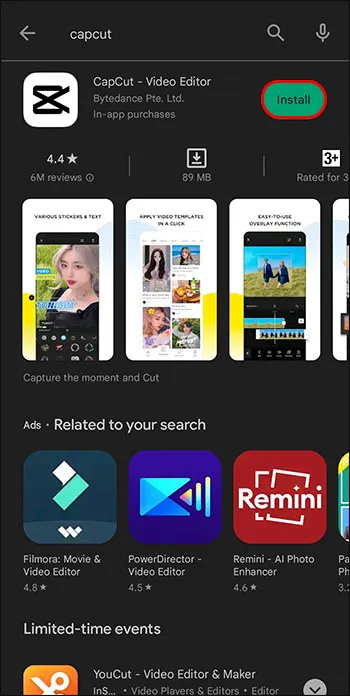
- Wenn Sie es wieder einschalten, laden Sie die App herunter und installieren Sie sie. Tun Sie dies, wenn Ihre Internetgeschwindigkeit hoch ist, um eine Unterbrechung zu vermeiden.
Besorgen Sie sich ein VPN
Wenn Sie CapCut in Ihrem Land oder Reiseziel nicht nutzen können, ist ein VPN-Dienst die beste Lösung. Dabei handelt es sich um eine Software, die die IP-Adresse Ihres Computers verbirgt. Kurz gesagt, Sie wählen eine IP-Adresse aus einem Land, in dem CapCut tätig ist. So verwenden Sie CapCut mit einem VPN:
- Wählen Sie das beste VPN. Es gibt viele beliebte VPN-Unternehmen, darunter Verstecke meinen Arsch , PureVPN , NordVPN , usw.
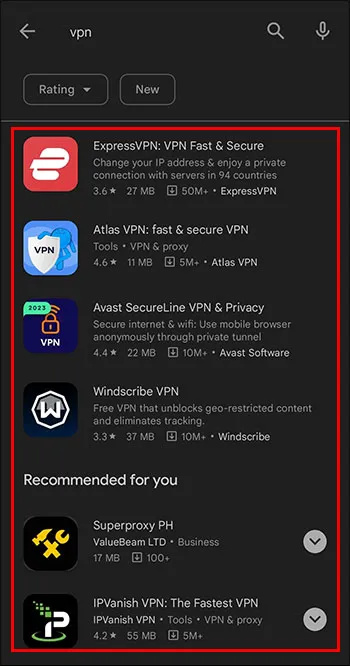
- Laden Sie Ihre bevorzugte VPN-App herunter oder installieren Sie sie auf Ihrem Mobilgerät und installieren Sie sie.
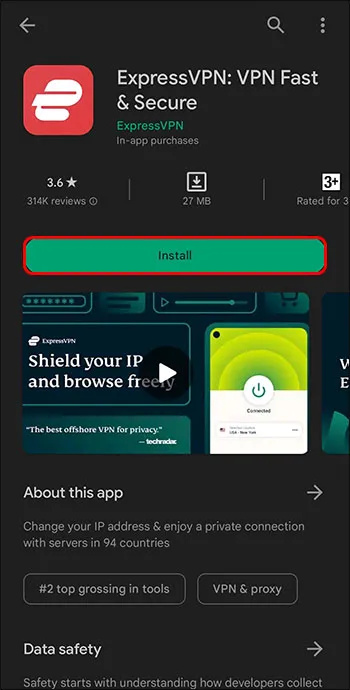
- Starten Sie die VPN-App und stellen Sie eine Verbindung zu einem Server in Ihrer Nähe her. Stellen Sie sicher, dass sich der Server in einem Land befindet, in dem CapCut funktioniert.
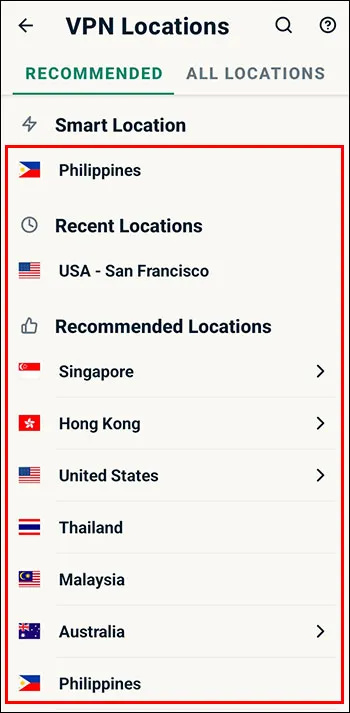
- Erzwingen Sie das Schließen der CapCut-App und öffnen Sie sie erneut. Durchsuchen Sie jetzt die Funktionen Ihrer CapCut-App ohne Einschränkungen.
FAQs
Was sollten Sie tun, wenn CapCut-Audio nicht funktioniert?
Wenn die Audiofunktion Ihrer App nicht mehr funktioniert, kann das zwei mögliche Ursachen haben. Erstens ist die Lautstärke Ihres Telefons möglicherweise zu niedrig oder es liegt ein Problem mit den Lautsprechern vor. Zweitens könnten die Audioeinstellungen in der App deaktiviert sein. Erhöhen Sie daher die Lautstärke Ihres Telefons und verwenden Sie Kopfhörer, wenn die Lautsprecher defekt sind. Überprüfen Sie die Toneinstellungen von CapCut, z. B. Benachrichtigungstöne, und aktivieren Sie sie.
Wie können Sie überprüfen, ob CapCut-Server ausgefallen sind?
Der erste Schritt besteht darin, die aktivsten Social-Media-Seiten von CapCut zu besuchen. Überprüfen Sie dann, ob CapCut eine Meldung über die laufende Serverwartung hat. Eine andere Lösung besteht darin, für diese Arbeit ein spezielles Tool zu verwenden, einschließlich des hier aufgeführten Grundstück .
Reparieren Sie Ihren CapCut
Die CapCut-App kann aus vielen Gründen nicht mehr funktionieren. Möglicherweise verursachen die zahlreichen Videomacher, die es täglich nutzen, eine Serverüberlastung. Alternativ könnten es auch technische Probleme auf Ihrer Seite sein. Wenn Sie Ihr Konto nicht entsperren können, nachdem Sie alle Vorschläge hier ausprobiert haben, wenden Sie sich an den CapCut-Support. Ein Kundendienstmitarbeiter wird Ihr Problem beheben und die am besten geeigneten Lösungen anbieten.
Funktioniert CapCut bei Ihnen schon einmal nicht mehr? Sind Sie der Sache auf den Grund gegangen? Lassen Sie es uns im Kommentarbereich unten wissen.









